Вам понадобится
- - компьютер/телефон с возможностью выхода в интернет;
- - телефон с указанным при регистрации в социальной сети номером.
Инструкция
Зайдите на страницу восстановления доступа к аккаунту, пройдя по адресу http://vk.com/restore. Тут вам нужно ввести ваши данные: адрес электронной почты, номер телефона, к которому привязана страница, или логин. Далее перед вами появится окошко с кодом (captcha), который необходимо ввести в предназначенное для этого поле. Если все введено правильно, перед вами откроется страница, доступ к которой вам и нужно было восстановить. Узнаете вы ее по личному фото, фамилии и другим данным. Если это ваша страница, жмите на кнопку «Да, это нужная страница».
Если вы не помните свой адрес электронной почты или логин, вы можете восстановить доступ к своему аккаунту по его адресу. Для этого на той же странице найдите надпись «Если Вы не помните вообще никаких данных, попробуйте нажать сюда». Фраза «Нажать сюда» и будет нужной гиперссылкой.
Введите адрес странички, после чего откроется окно, где сверху будет указано, к какому аккаунту восстанавливается доступ. Ниже будет предложено заполнить небольшую анкету-форму. Укажите там старый и доступный в настоящее время номера телефонов, адрес электронной почты и другую информацию, которой располагаете.
Если найденная вами страница запросу не соответствует, справа от нее, около фото, найдите надпись «Если это не та страница, к которой необходимо восстановить доступ, нажмите здесь». Кликните левой кнопкой мыши по той части текста, которая является ссылкой. Вы попадете на страницу, где вам предложат ввести номер телефона, к которому был привязан ваш аккаунт «ВКонтакте». Через несколько минут на указанный номер телефона придет SMS с кодом, который необходимо указать в следующем окне. Далее вам предложат ввести логин, а также новый пароль. Позже они будут продублированы в сообщении на ваш номер мобильного телефона.
Видео по теме
Обратите внимание
Никому не сообщайте ни логин, ни пароль. Не ходите по неизвестным ссылкам, даже если они получены вами от близких друзей или родственников – их аккаунты могли взломать. И периодически меняйте секретную информацию.
Источники:
- найти сайт вконтакте
Чтобы разблокировать страничку , необходимо знать причину блокировки. Обычно бывает одна их двух блокировок: - блокировка аккаунта или блокировка по IP модератором сети;- блокировка аккаунта вирусом.
Вам понадобится
- Чтобы разблокировать страничку потребуется компьютер, доступ в сеть и небольшое знание компьютерной специфики.
Инструкция
Удалите вирус, доступ Вконтакт. С компьютера перейдите в директорию диск C/WINDOWS/system32/drivers/etc. Выберите файл «hosts». Если файл является , то в настройках свойства папки необходимо отметить параметр «Показывать скрытые файлы и папки». С помощью программы «Блокнот» откройте файл «hosts». В открывшемся документе удалите , расположенные под строчкой «127.0.0.1 localhost». Далее проверьте автозагрузку программ: Пуск – Выполнить – напишите в строке «msconfig» - ОК, перейдите на конфигурацию системы, далее в автозагрузку. Лучше пока все программы из автозагрузки удалить. Перезагрузите компьютер и сканируйте систему на наличие вирусов.
Самый крайний случай – восстановление операционной системы через точку восстановления или ее переустановка.
Видео по теме
Обратите внимание
При блокировке странички Вконтакте вирусом в большинстве случаев появляется баннер, содержащий уведомление о необходимости отправки СМС для разблокировки доступа. Никогда не отправляйте подобного рода сообщения. Это обман, для чего, собственно говоря, и предназначается вирус. Отправив СМС, вы потеряете время, деньги и хорошее настроение, а результата так и не получите.
Источники:
- как разблокировать страницу вконтакте раньше
Не можете зайти на свою страницу Вконтакте ? Внимательно проверьте правильность написания логина или пароля. Если все данные верны, вероятнее всего, вас взломали. Или страницу заблокировала администрация сайта. В этом случае вместо главного фото высвечивается довольно неприглядная «физиономия». Не отчаивайтесь: еще не все потеряно. Страницу можно восстановить.

Вам понадобится
- - компьютер (или телефон) с выходом в интернет;
- - телефон с номером, который был указан при регистрации на сайте,
- - ваш логин для входа на страницу;
- - новый пароль.
Инструкция
Для начала вам необходимо зайти на страницу восстановления доступа на сайт по адресу: http//vkonakte.ru/restore. Здесь от вас потребуется ввести свои данные: адрес почтового ящика, логин или номер телефона, привязанный к странице. Если вы все указали верно, перед вами в небольшом «окошке» откроется картинка с кодом, который для дальнейшей работы необходимо ввести в пустое поле. Будьте внимательны! Не ошибитесь! Вводите код так, как он указан. Если буквы и цифры введены верно, перед вами откроется страница, доступ к которой вам нужно было восстановить. «Узнать» ее можно по личному фото, фамилии, имени и месту проживания. Если открывшиеся перед вами данные ваши, смело нажимайте на окошко с надписью «Да, это нужная страница».
Если вы не помните свой логин или «имя» ящика, воспользуйтесь возможностью восстановить доступ к странице по ее адресу. Для этого на странице http://vkontakte.ru/restore выберите нижнюю ссылку с надписью «нажмите сюда».
Если найденная страница не соответствует искомому запросу, выберите справа страницы, около фотографии, окошко с надписью «Если это не та страница, к которой необходимо восстановить доступ, нажмите здесь». Кликните на выделенную ссылку и перейдите по адресу, где вас попросят ввести номер телефона, к которому привязана ваша страница. В течение нескольких минут на телефон придет sms-сообщение с кодом. Его нужно будет указать в следующем открывшемся окне. После чего вам будет предложено ввести логин и новый пароль. Их позже продублируют сообщением на ваш телефонный номер.
После проведенных операций зайдите на главную страницу сайта и введите обновленные данные – логин и пароль. Все готово. Теперь вы можете снова «встречаться» и по полной общаться в вашем любимом ВКонтакте.
Обратите внимание
Никому не сообщайте свои данный для входа на сайт.
Время от времени меняйте свой логин и пароль.
Полезный совет
Во время регистрации на сайте или на странице восстановления доступа указывайте достоверные данные, чтобы потом не ошибиться. Или дублируйте их, создав отдельный документ или записав их в блокнот.
Совет 4: Как понять, кто заходил на твою страницу ВКонтакте

Инструкция
Чтобы быть в курсе, кто посещал вашу страницу ВКонтакте , установите приложение под названием «Мои поклонники и ». Зайдите на свою страничку и выберите опцию «Приложения», которая расположена слева от вашего профиля. Введите название приложения в появившейся поисковой графе, найдите его в общем списке и нажмите на него.
Откройте приложение, выберете опцию «Мои поклонники». Можете рейтинг виртуальных друзей по посещению страницы за все время пребывания на сервисе ВКонтакте , за три месяца и за один месяц. Также вы можете посмотреть посетителей вашей страницы всех вместе или отдельно мужчин и женщин.
А для того чтобы узнать, кто из посторонних пользователей был у вас на страничке, нажмите вверху окна приложения «Мои гости». Внизу вы увидите, как производится анализ. Если за день кто-то из посторонних людей посещал вашу страницу ВКонтакте , то их аватарки появятся в приложении, и, нажав на картинку, вы сможете просмотреть профили этих пользователей.
Если же вдруг аватарки не высветились, нажмите опцию в середине окна «Поймать больше гостей». Должно появиться окно с предложением разместить у вас на стене и в новостях запись. Далее нажмите «Разместить» и введите код с картинки.
Если никто не появился после этой операции, то это значит, что в этот день вашу страницу никто не посещал. Не расстраивайтесь, ведь вы можете посмотреть посещения за другие дни. Для этого в приложении рядом с датой кликните мышкой по «День назад». Программа покажет вам, кто был в на вашей страничке ВКонтакте .
Источники:
- как узнать сколько у меня сообщений вконтакте
Утрата доступа к личной странице – нередкий случай. Обычно профиль блокируется администрацией из-за нарушений правил пользования ресурсом или из-за мошеннических действий взломщиков. Но пользователь, оказавшийся в данной ситуации, не должен отчаиваться. В большинстве случаев аккаунт легко восстанавливается.

Инструкция
Откройте браузер и перейдите на главную страницу . Выполнить этот шаг можно несколькими способами: ввести в адресную строку интернет-обозревателя адрес сети или воспользоваться наиболее удобной для вас поисковой системой.
Применяя второй способ, будьте особо внимательны. В последнее время в сети появилось много сайтов-ловушек, внешне похожих на настоящие, которые мошенники используют для кражи учетных записей пользователей и взлома аккаунта. Чтобы не стать жертвой злоумышленников, проверьте правильность написания адреса сайта. Обратите внимание, что он может отличаться от реального несколькими буквами или символами.
Третий способ – самый надежный. Сохраните закладку на сайт. И тогда даже в случае взлома вашего профиля вы все равно окажетесь на странице настоящего сайта. Именно с нее вам и предстоит начать процедуру восстановления.
В первом открывшемся окне вам будет предложено ввести указанные во время регистрации сведения: адрес электронной почты, логин или номер своего телефона. Если все данные будут указаны верно, для перехода на следующую страницу введите символы с картинки.
Если вы привязывали свой телефон к странице, вам придет на мобильный sms с кодом, который нужно будет ввести в соотвествующее поле и перейти на следующую страницу.
Далее вам предстоит дать правильный ответ на контрольный вопрос. И осуществить переход на страницу, где вы сможете ввести новый пароль. Затем в нижней строке повторите шифр еще раз. Чтобы не забыть пароль и иные учетные записи, сохраните их в записной книге или в специальном текстовом документе. Желательно, чтобы доступ к нему имели только вы.
Также новый пароль может быть выслан пользователю на электронную почту или телефон.
Многие сервисы после введения вами необходимых данных могут отправить вас к искомым страницам. Если предложенный вариант ваш, нажмите ссылку «Да, это ». Узнать ее вы сможете по личной фотографии, имени и фамиили, месту жительства. Если найденный аккаунт не ваш, повторите попытку, кликнув на надпись «Это не моя страница».
Если, следуя данным советам, вы не смогли восстановить доступ к профилю, обратитесь в службу поддержки сайта. Ссылка на нее располагается на главной странице.
Если вам надоело бесполезно тратить время, просиживая часами в «ВКонтакте», и вы собираетесь удалить свой профиль из соцсети, сделать это довольно просто: разработчики сайта предусмотрели и эту опцию.

К чему прибегали пользователи «ВКонтакте»
Еще несколько лет назад удалить свою страницу в социальной сети «ВКонтакте» не представлялось возможным. На какие только ухищрения не шли пользователи сайта, чтобы окончательно с ним распрощаться и убрать все свои данные. Одни занимались публикацией непристойных материалов, фото и видео, другие осуществляли рассылку спама, различного рода оскорблений. И все лишь для того, чтобы администрация сайта вычислила, заблокировала скандального пользователя и полностью с сайта его профиль. Также на форумах среди рекомендаций по работе с «ВКонтакте» можно было встретить и такие, где советовали найти на сайте страничку автора и создателя данного социального проекта Павла Дурова и начать отправлять ему сообщения с нецензурной бранью. Столь противозаконный метод «знатоки» объясняли так: в этом случае он сам вас найдет и удалит вашу страницу.
Также одним из способов «выбрасывания» страницы с сайта долгое время являлось обращение в службу поддержки в разделе «Помощь», куда предлагалось писать сообщение о проблеме.
Как один из более действующих и надежных вариантов выброса страницы с сайта долгое время было полное удаление с нее всей имеющейся информации вместе со всеми записями на стене, сообщениями, фотографиями, аудио- и видео, друзьями, приложениями. В этом случае страница удалялась автоматически спустя месяц. Но стоило только пользователю в течение этого периода заглянуть на свою страницу, как процесс удаления приостанавливался и переносился еще на месяц.
Удалить проще простого
В настоящее время пользователям соцсети «ВКонтакте» стало значительно проще. Им уже не надо прибегать к столь радикальным методам, как ранее, ведь теперь достаточно стало лишь произвести несколько несложных манипуляций. Для этого зайдите в свой профиль «ВКонтакте». В левой части страницы, рядом с аваторкой, найдите список все доступных для пользователей сайта разделов. Найдите надпись «Мои настройки» и кликните по ней для перехода в новое окно. Опуститесь в конец страницы и нажмите « с сайта». В открывшемся окне укажите причину, по которой вы собираетесь покинуть сайт, отметив один из предложенных пунктов или указав свой вариант. После этого вам только останется нажать кнопку «Удалить страницу» и перейти в новое окно с сообщением о том, что информация о вас на сайте отсутствует.
Вы можете сообщить друзьям о том, что вы удалили свою страницу, отметив галочкой соответствующий пункт в окне, где вы указывали причину, по которой прощаетесь с сайтом «ВКонтакте».

Инструкция
Фото. Добавьте свою фотографию, что-бы друзья могли узнать вас. Для того, что-бы поставить главную фотографию или аватарку надо: на главной странице вашего профиля нажать кнопку "Поставить фотографию". Далее можно загрузить фотографию со своего ПК, нажав кнопку "Выбрать файл" или сделать моментальную фотографию с помощью веб камеры, нажав кнопку "сделать моментальную фотографию". После загрузки фотографии надо выбрать область фотографии, которая будет показываться на вашей странице. Нажать "сохранить", а затем выбрать квадратную область для маленьких фотографий. После выбора нажмите кнопку "сохранить изменения".

Редактирование страницы. На главной странице вашего профиля под фотографией нажмите кнопку "Редактировать страницу". Здесь можно изменить имя и фамилию. Укажите дату своего рождения и свое семейное положение. Далее можно выбрать показывать или нет дату рождения на вашей странице. Далее впишите свой родной город. Укажите язык(и). Далее надо указать членов семьи. Можно выбрать их из списка друзей, а можно просто написать имя и фамилию. После этого нажмите кнопку "сохранить".

Контакты. Не уходя с редактирования страницы, нажмите вкладку контакты. Здесь укажите страну и город в котором вы проживаете. Затем можно указать свой адрес. После установки своего адреса нужно указать номер мобильного и домашнего телефона. Тут же можно указать, кому будет виден ваш номер телефона. Потом укажите логин своего и личный сайт. Эта информация будет видна всем пользователям. Так же в этой вкладке можно настроить связь с другими социальными сетями, нажав кнопку "настроить экспорт". Теперь нажмите кнопку "сохранить".

Иногда очень хочется найти человека (информацию о нём) имея лишь одну или несколько фотографий. Например вам позвонили с неизвестного номера телефона и вам очень интересно как выглядит этот абонент, как его имя, фамилия и где он живёт. Давайте найдём человека ВК по фото, его номер телефона.
С большой долей вероятности, мы сможем найти человека Вконтакте по фото, номеру телефона.
Быстрая навигация:
Как найти фото человека по его номеру телефона.
Самый простой способ найти человека, его фото и страничку Вконтакте, по его номеру телефона. Скопируйте номер и пропишите его в поисковой строке поисковика Google или Яндекс, нажмите найти. Если человек ранее упоминал свой номер, то вы сможете найти информацию по нему, стоит заметить что в выдаче результатов поисковиков по номерам телефона, очень много лишней информации. Но есть вероятность что всё таки, вы сможете найти что, то что поможет вам получить информацию человека ВК по фото.
Разберём другой вариант: Вам позвонил человек и вас очень заинтересовало, то как он выглядит, его страничка в соц. сетях, ВК, ОК.
Вам потребуется Айфон или телефон на Андроиде, где установлен Whats App, Viber, лучше оба этих мессенджера.
Заходим в Whats App, (Viber), добавляем номер
телефона звонившего, следующим образом:


Нам интересна фотография, которую человек мог использовать в профиле мессенджера.
Временно заполняем новый контакт с номером звонившего, в имени можете указать хоть что, затем заходим в профиль этого человека. Если он устанавливал Ватсап или Вайбер, то вы сможете посмотреть фото его профиля. Для этого зайдите в диалог с ним и нажмите на имя вверху. Тут можете сделать скриншот (снимок экрана) с телефона (См. ). Сохраните фото или скриншот с ним.
Как найти человека ВК по фото.

Если вы делали скриншот с телефона, то его лучше обрезать, чтобы получить только фото из профиля. Далее воспользуемся сервисом поиска фотографий от Google (лучше если вы будете это делать с компьютера), и так переходим в поиск картинок от Google .


После выбора фото, поисковик сам выдаст похожие и совпадающие результаты с различных ресурсов, по мимо всего прочего вы сможете найти страницу в социальных сетях, блог и т.п. Тут уже не составит труда найти Имя, другие фотографии человека.

Если поиск по картинке от Гугла не дал результата который бы вас устроил, попробуйте аналогичный сервис от Яндекса .

Поиск по картинке с Телефона.
Для поиска по картинкам от Google переходим по ссылке www.google.ru/imghp?hl=ru далее нажимаете в меню «Полная версия»

Поиск по картинкам в Яндекс с телефона: Заходим с телефона по ссылке yandex.ru/images , аналогично способу выше, заходим в меню и выбираем «Полная версия». Далее переверните телефон в альбомную ориентацию…

Как определить фейк Вконтакте.
Мы уже не раз встречались с Вконтакте и знаем что это подложные странички, не настоящий человек. Для того чтобы убедиться что это фейк, вы можете воспользоваться поиском по фото, как мы показали выше, с фото которые есть на страничке. И если такие фотографии уже есть на многих страницах с другими именами, то вывод — «эта страница фейк».
Поиск друзей удобнее всего начинать с мест учебы. Если Вы добавляли места своей учебы , то на главной странице будут видны люди, учившиеся в этом учебном заведении, справа от главной фотографии. Но более подробное описание будет, если нажать «показать подробную информацию».
В подробном описании можно кликнуть по названию ВУЗа, тогда покажут всех пользователей соц сети Вконтакте, которые указали, что они учились или учатся в этом ВУЗе. Рядом с названием ВУЗа стоит цифра — год выпуска, если ее нажать, то покажут всех выпускников этого года. Так же можно выбирать из учащихся на факультете и кафедре, но при этом показывают не за какой либо год, а за все время. Точно так же можно кликнуть по номеру или названию школы — покажут всех людей, учащихся в этой школе, рядом с номером школы указывается год выпуска. Если кликнуть по году выпуска, покажут всех выпускников этого года.
Также есть более быстрой способ найти человека Вконтакте , он в некоторых случаях даже не требует регистрации. Вводите нужное имя и фамилию в специальную форму по ссылке и нажмите «Найти».

Для примера, я кликнул по кафедре, после чего появилось более 18 тыс. результатов. Чтобы не показывались ненужные, можно ввести дополнительные данные в форме справа. Например, можно указать год выпуска, возраст, пол и т.д.

Чтобы добавить в друзья, необходимо сначала перейти на страницу пользователя. Если нашли нужного человека, которого хотите добавить в друзья, то кликаем по его аватарке или по имени и фамилии.

Оказавшись на странице пользователя, остается только нажать кнопку «Добавить в друзья». Но чтобы пользователь оказался у Вас в друзьях, он должен лично подтвердить, что Вы его друг.

Кроме мест учебы, друзей можно искать через поиск. Поле для поиска находится в верхней части страницы (только на главной странице). Вводятся имя и фамилия пользователя. Если в выпадающем списке нет нужного человека, то кликаем по верхней строчке «Искать …. ….».

Если результатов очень много, то можно использовать фильтры для ускорения поиска. Фильтры находятся в правой части страницы и используются так же, как при поиске одноклассников и однокурсников. Можно добавить нужный возраст, страну, место учебы и другие параметры.

У пользователя, которому отправили заявку в друзья, появляется оповещение — в строке «Мои друзья» появляется цифра «+1», это означает, что к нему кто то просится в друзья.

Кликнув по кнопке «Мои друзья», открывается окно со входящими заявками. Показывается аватарка, имя и фамилия того, кто хочет добавиться в друзья, так же показываются общие друзья (если есть).

Если нажать кнопку «Добавить в друзья», то пользователь появляется в разделе «друзья» и теперь у Вас показываются его события, так же как у него Ваши. Если нажать кнопку «Оставить в подписчиках», то Вы не будете отслеживать события этого пользователя, а у него будут видны Ваши события. Если ничего не нажимать, то опять таки пользователь будет оставаться в статусе подписчика.

После добавления в друзья, появляется дополнительный раздел — рекомендовать друзей другу. Показаны несколько друзей и рядом с каждым есть кнопка «рекомендовать». Если нужных друзей не показывают, то нажимаем кнопку «Порекомендовать …. больше друзей».

После нажатия кнопки «Порекомендовать больше друзей», появляется окно выбора рекомендуемых друзей. В левой колонке показываются все Ваши друзья, в правой будут показаны те, кого Вы хотите порекомендовать. Чтобы добавить друга в правую колонку, необходимо найти его в левой колонке и кликнуть по строке левой клавишей мышки (для прокрутки используем колесико мышки). Чтобы убрать кого-либо из правой колонке, кликаем по строке с нужной иконкой пользователя. После выбора всех рекомендуемых друзей, нажимаем кнопку «Предложить …. добавить в друзья этих людей».

Как быстро найти человека Вконтакте?
Чтобы узнать какую-нибудь информацию о человеке, достаточно найти его страничку в социальных сетях.
Сейчас такие сайты как Одноклассники или Вконтакте, превратились в огромную базу данных, которой нередко пользуются правоохранительные органы. Но не нужно быть профессионалом, чтобы отыскать кого угодно в социальных сетях.
Как быстро найти человека Вконтакте? Для этого мы представим вам несколько действенных способов.
Даже если человек скрывается под псевдонимом или у него нет на страничке фотографии, вы легко его найдете. При этом, даже регистрироваться в социальной сети вам не придется .
Быстрый поиск людей Вконткте
Перед тем как представить рабочие способы, хотелось бы рассказать о каталоге регистраций. Совсем немногие о нем знают, но в специальной базе записывается каждая регистрация.
Доступна она всем по адресу . В поисках человека это вряд ли поможет, но это тоже может пригодиться:
 Через базу вы можете найти и себя, ваше место указывается в ID. Перейдите на свою страницу и посмотрите в адресную строку:
Через базу вы можете найти и себя, ваше место указывается в ID. Перейдите на свою страницу и посмотрите в адресную строку:

Также, через эту базу можно найти Вконтакте пользователей, которые одними из первых прошли регистрацию на популярнейшем сайте.
3 способа поиска людей Вконтакте
Теперь перейдем к вариантам для нахождения страниц людей в этой социальной сети. Мы расскажем даже то, как найти человека по фотографии:
1. Внутренний поиск. Самый простой способ – это воспользоваться внутренним поиском .
Перейдите по этому адресу и вы попадете на страницу, где можно указать разные данные о человеке, чтобы найти его страницу:

Этот способ наиболее эффективен, единственный минус – он проводит поиск внутри сайта, а что если человек зарегистрирован на других сайтах? Тогда вам пригодится второй вариант.
Там вы тоже сможете указать разную информацию, а также выбрать определенные социальные сети:
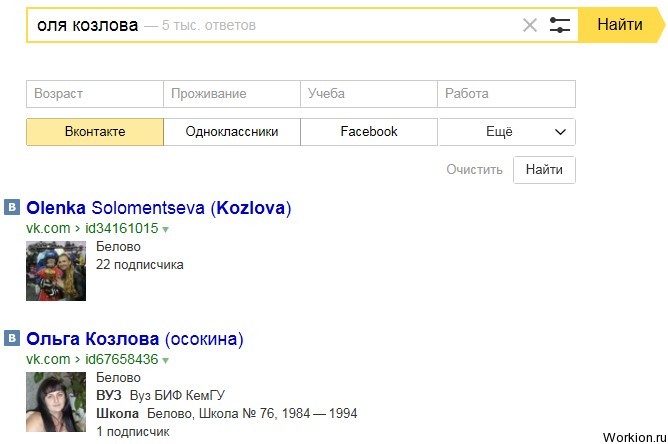
В этом примере проводится поиск по Вконтакте и, как видите, можно было указать возраст, проживание или учебу. Гораздо эффективнее вообще не выбирать соц. сеть, так как в этом случае будет проведен поиск по другим популярным ресурсам (Facebook, Одноклассники, Мой Мир и т.д.).
3. Поиск по фотографии. Если пользователь указал вымышленные данные или псевдоним, тогда найти его будет гораздо сложнее.
Хорошо, что есть возможность поиска по фотографиям, встроенная в Яндексе. Для этого, перейдите и в строке поиска нажмите на фотоаппарат:

Находим общих знакомых и записи пятилетней давности.
Вконтакте зарегистрировано более 350 миллионов пользователей. У многих людей там есть профили, заполненные кучей интересной и не очень информации. Для поиска по сервису найдены/придуманы множество лайфхаков. В статье рассказано о пяти из них.
1. Как найти страницу по адресу электронной почты или номеру телефона?



Такое можно провернуть и с номером мобильного телефона, но для этого надо знать фамилию человека. Узнать ее можно, отправив письмо на его email (если он не шифруется и верно ввел свои данные).
2. Как узнать скрытую дату рождения пользователя?


Бывает так, что некоторые люди скрывают от гостей/друзей страницы свои даты рождения (многие дамы 25+ скрывают только год), но на страницах они все равно есть (при регистрации указали все свои данные, а потом скрыли). В таких случаях можно узнать год, месяц и день рождения человека с помощью поиска.
Идем в поиск, указываем имя, фамилию, город, университет и т.д., то есть все известные нам данные, чтобы человек отобразился в результатах поиска и там было минимум лишних людей. В разделе «Дополнительно» указываем предполагаемый год рождения. Если он будет введен неверно, то человек исчезнет из результатов поиска, а когда вы угадаете, то появится. Проверено многократно.
Аналогичным образом можно подобрать месяц и день рождения, а также политические взгляды, школу, семейной положение и прочую информацию.
3. Как посмотреть старые записи на стене?


А вот небольшой лайфхак, который поможет больше узнать о прошлом нового знакомого. Чтобы почитать статусы человека, поставленные пять лет назад необязательно утомлять себя прокручиванием ленты. Все гораздо проще.
Идем на страницу человека и в начале стены (микроблога) нажимаем на ссылку «К записям Васи», потом нажимаем на ссылку «Перейти к поиску» и указываем нужное число в календарике, который появляется при клике на «Записи до определенной даты». Таким образом можно найти все, что не было удалено.
Многие люди зарегистрировались там еще в 2007-2009 годах и с тех пор сильно изменились. Сегодня девушка постит «заповеди ведической женственности» или «правила православной невесты», а семь лет назад ставила статусы «кто вчера украл мои стринги на вписке, прошу вернуть. Можно анонимно».
Для сообществ это тоже работает.
4. Как найти цепочку общих знакомых?

Проверяем теорию «шести рукопожатий» (которая с развитием интернета становится теорией «четырех рукопожатий»). Открываем приложение НЕслучайные связи и указываем id нужного человека. Еще недавно приходилось ждать минут пять, пока цепочка построится, теперь же это происходит за считанные секунды.
Если вам нужно познакомиться с кем-то, живущим в вашем городе/поселке с населением несколько десятков тысяч человек, то у вас, скорее всего, обязательно есть общий знакомый, который может вас свести. Приложение поможет найти этого человека.
Многие люди на уровне инстинктов доверяют друзьям друзей и стараются им хотя бы чуть-чуть угодить (сделать небольшую скидку, к примеру). Советский закон «Я от Тамары» и подсознательная ненависть к чужакам хоть немного, но влияют на поведение каждого.
5. Как посмотреть статистику посещений своей страницы?


Интересно ли вам, как часто люди смотрят ваш профиль и ставят лайки? Выяснить это очень легко. Это тот случай, когда говорят: не имей 100 рублей, а имей 100 друзей.
Если у вас меньше 100 подписчиков, то удаляем некоторое количество друзей, чтобы подписчиков было хотя бы 101. После этого у вас в самом низу страницы появится ссылка на страницу со статистикой (в новой версии дизайна чуть выше), где видны просмотры и лайки вашей страницы по дням и месяцам. Лучше делать это глубокой ночью, чтобы успеть отправить удаленным людям новые приглашения с объяснениями. Впрочем, для кого-то это будет просто поводом наконец-то почистить ленту.
Если вам не нужно постоянное отображение ссылка на статистику, то вы можете посмотреть ее, просто вставив в адресную строку браузера http://vk.com/stats?mid= + id ваше страницы.
Сведения о людях можно собирать не только VK, но и в тысячах других мест. Кое-что на эту тему я уже писала.




